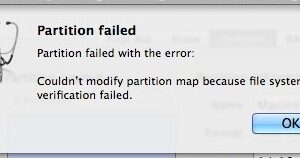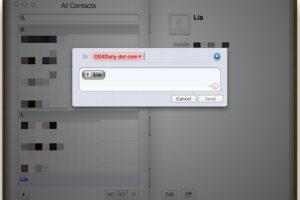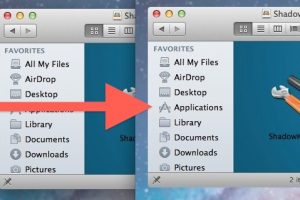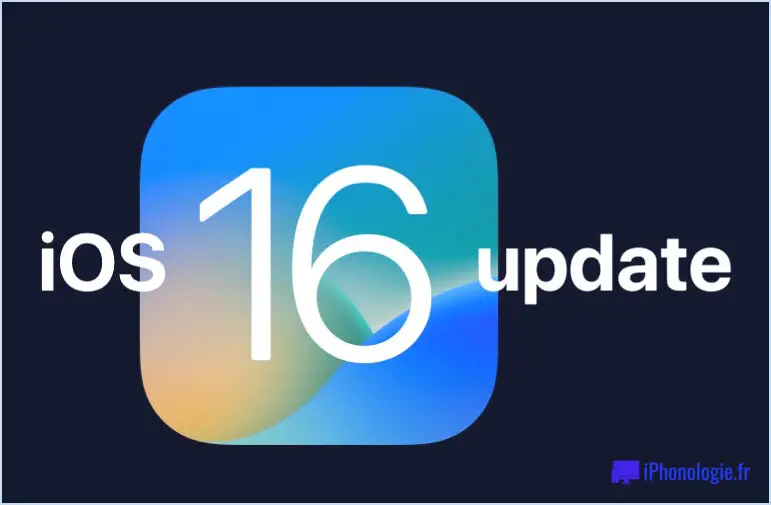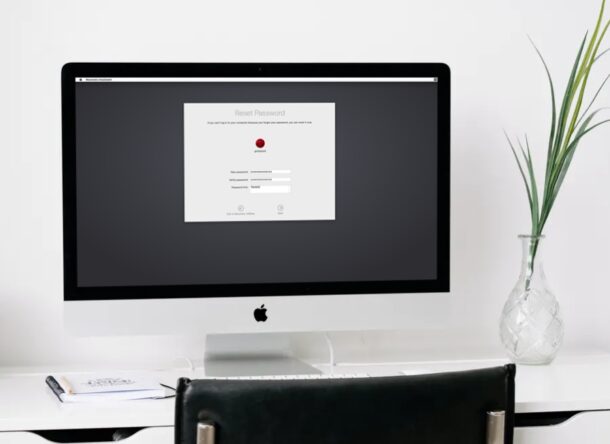Comment utiliser la mise à jour du logiciel Over-the-Air (OTA) sur iOS
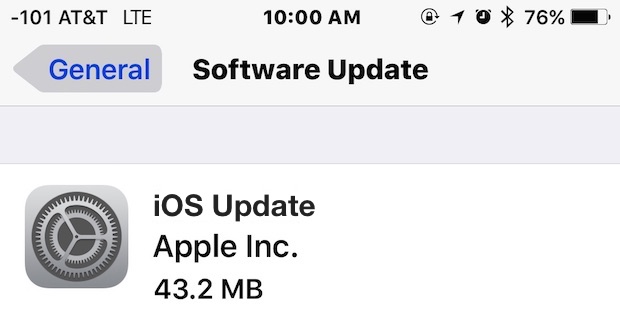
Lorsqu'une nouvelle mise à jour du logiciel iOS est disponible, vous pouvez la télécharger et l'installer directement sur l'iPad, l'iPhone ou l'iPod touch en utilisant les mises à jour Over the Air, en abrégé OTA. Celles-ci fonctionnent en ne téléchargeant que les fichiers qui sont différents (c'est ce qu'on appelle une mise à jour delta). La taille du fichier est donc inférieure à celle d'une mise à jour avec iTunes ou avec les téléchargements généraux IPSW, ce qui rend le processus d'installation plus rapide. Les mises à jour OTA éliminent également la nécessité de connecter un dispositif iOS à un ordinateur lors de la mise à jour d'un logiciel. Il est toujours judicieux de sauvegarder votre appareil iOS avant de mettre à jour le logiciel.
Comment télécharger et installer les mises à jour du logiciel iOS avec OTA
Cela fonctionne pour installer une mise à jour logicielle disponible directement depuis l'iPhone, l'iPad ou l'iPod touch. Vous devez toujours sauvegarder l'appareil avant de commencer.
- Lancez Paramètres et tapez sur "Général"
- Appuyez sur "Mise à jour du logiciel" pour voir les informations concernant la mise à jour disponible d'iOS
- Appuyez sur "Télécharger et installer" et laissez le processus se terminer pour mettre à jour le logiciel du système
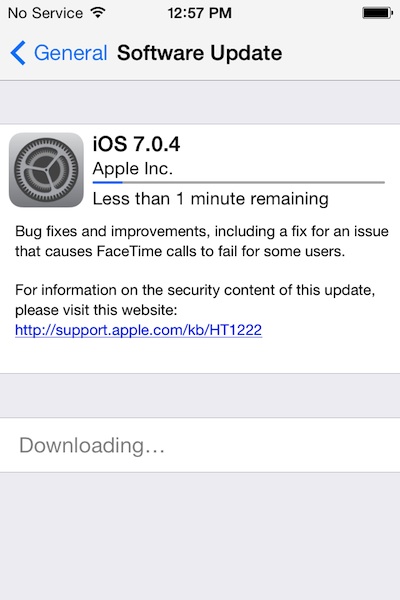
La mise à jour avec le mécanisme de mise à jour du logiciel Over-the-Air est identique sur toutes les versions d'iOS qui supportent la méthode de mise à jour.
Vous acceptez les conditions générales et, si vous n'êtes pas connecté à une source d'énergie, vous recevez une notification qui vous suggère de vous connecter à une source d'énergie. Les mises à jour Over The Air sont beaucoup plus rapides que les mises à jour iOS via iTunes ou les mises à jour manuelles avec des fichiers de firmware, et si vous disposez d'une connexion internet raisonnablement rapide, le téléchargement devrait être terminé en quelques minutes. Laissez l'appareil tranquille et il redémarrera automatiquement et terminera l'installation.
La vidéo ci-dessous décrit le processus d'installation d'une mise à jour du logiciel iOS de cette manière :
Notez qu'avec les nouvelles versions d'iOS, vous verrez deux indicateurs que la mise à jour s'installe réellement : les engrenages se déplacent dans l'icône des panneaux de mise à jour du logiciel, et il y a également une barre de progression qui se met à jour au fur et à mesure que le fichier est téléchargé et installé, vous donnant une idée de ce à quoi vous attendre. Lorsque les étapes initiales sont terminées dans iOS moderne, vous verrez l'écran initial de téléchargement et d'installation, puis un écran noir avec une barre de progression qui indique que le micrologiciel est en cours de mise à jour. N'essayez pas d'éteindre l'appareil pendant ces étapes, sinon vous pourriez avoir des problèmes.
Si la mise à jour de l'OTA ne fonctionne pas ou est grisée, c'est probablement parce que l'appareil doit avoir au moins la moitié de sa batterie, et peut-être le plus important mais souvent négligé, l'appareil doit être connecté à un réseau sans fil pour que l'OTA soit disponible en option.
De nos jours, avec la plupart des appareils fonctionnant avec des versions plus récentes d'iOS, il est moins probable qu'OTA ne soit pas disponible parce que l'appareil n'est pas actuellement sous iOS 5 ou plus, lorsque les mises à jour OTA ont été prises en charge.
Gardez à l'esprit que les mises à jour OTA ne sont pas la seule façon de mettre à jour votre logiciel iOS. Vous pouvez continuer à connecter l'iPhone, l'iPad, l'Apple TV ou l'iPod touch à un ordinateur avec iTunes et celui-ci vous demandera automatiquement de mettre à jour l'appareil. En outre, tout le monde peut utiliser le microprogramme et mettre à jour le logiciel directement, mais cela est généralement réservé aux utilisateurs plus avancés. Dans l'ensemble, le téléchargement en ligne est la méthode la plus rapide, la plus facile, la plus compacte et la plus sûre.
La mise à jour du logiciel OTA a été introduite il y a quelque temps. Si vous avez un iPhone ou un iPad beaucoup plus ancien, l'écran de mise à jour peut ressembler à ceci, mais la fonction est la même :
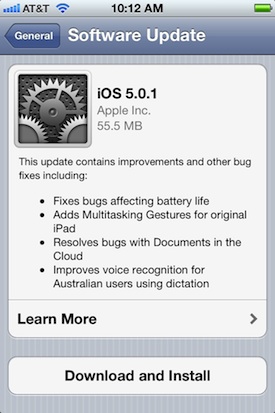
Vous pouvez constater que, selon la version d'iOS que vous exécutez, les menus sont légèrement différents après les mises à jour d'iOS 5, iOS 6, iOS 7, iOS 8 ou iOS 9, il s'agit simplement de différences visuelles, mais le processus est identique quelle que soit la version ou l'apparence.